「Trials Rising」トラックセントラルからコースをコピーしてエディットする[PC]
公式サイト情報
SteamTrials Rising
公式フォーラムTRIALS RISING | Forums(アップデート情報等)
コピーしたコースで出来る事
エディター上のテストプレイではチェックポイント(以下CP)間の移動が自由にでき、任意の場所にCPを追加できる。苦手(だけど好き)なCPを思う存分走り込む事ができるという事。
難しいCPの中でも、シンプルにめちゃくちゃ難しいCPもあれば、そこそこ難しいハードルが複数続くタイプのCPもある。中間にCPを追加する事で後半はそれほど難しくないという事実に気付く事もある。
逆にCPを削除して前のCPからの勢いを用いたショートカットの練習なども可能。
公式忍者コースのグリーンベルト、ブルーベルト、ブラックベルトはコピーコースがトラックセントラルにアップロードされている。これらのコースをさらにコピーして練習する事でクリアに一歩近付けるかもしれない。

コース作りの参考にも
凝ったイベントを駆使したコースは中身を見たところで真似しようが無いのだけれど。。神作者の頭の中はいったいどうなってるんだ。
コピーしたコースでもアップロードできてしまうが、絶対にしないよう注意したい。
コピー方法
自作コースの保存フォルダは
C:\Users\ユーザー名\Documents\Trials Rising\SavedGames\英数字\usertracks
一方、トラックセントラルでダウンロードしたコースは
C:\Users\ユーザー名\Documents\Trials Rising\SavedGames\英数字\CacheStorage\usertracks
に保存される
フォルダ内のファイル構成はどちらも同じ3つのファイル
metadata.mda thumbnail.thn track.trk
フォルダごと自作コースの場所にコピーすれば使えそうに見えるが、そのままコピーしたのでは読み込めず、ゲーム起動時に削除されてしまう。以下の手順で回避します。
1. コピーしたいコースをダウンロード
ダウンロードしたコースがどれかわからなくなった場合、metadata.mda をエディタで開くと文字化けするもののコース名を判別する事ができる。
2. コースエディターで適当に自作コースを作って保存
スタートとゴールを設定しただけの簡易コースでOK
3.自作コース保存場所にフォルダとファイルが新たに作られた事を確認
4. そのフォルダにダウンロードしたコースの3ファイルを上書きコピー
自作コースの“フォルダ"にダウンロードした3つの“ファイル"を上書きするのがポイント
コピー作業中、ゲームプログラムは起動したままでOK
5. コースエディターでコースを読み込む
6. コース保存
ここまで慣れれば1分もかからずにできます。あとは走るだけ!
テスト走行に役立つ初歩的なエディット方法
エクストラボタン機能を解除する
Lボタンを押すと次のCPに進む機能[エクストラボタン]が初期状態で有効になっている。不要であればメニューから無効化できる。
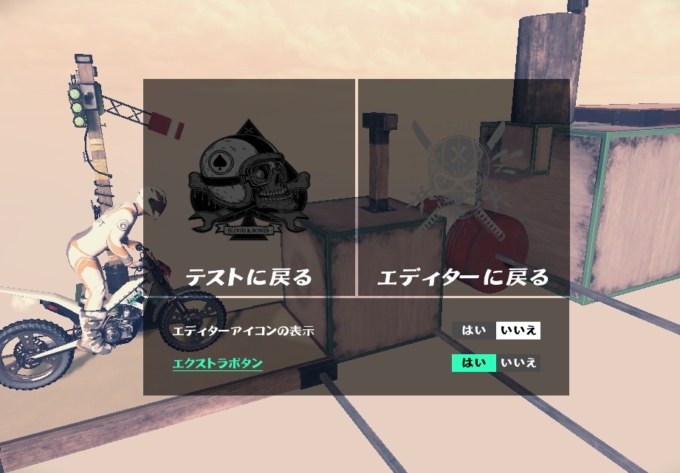
CPを追加する
新規オブジェクト->ツール->コモン->一般->チェックポイント設置
リスタート時の体勢を設定する
設置したCPを選択->オブジェクトプロパティー
[カスタム復帰ポイント]を有効にする
バイクの下に表示される黄色いやつを選択 -> スタート時の高さと角度を調整
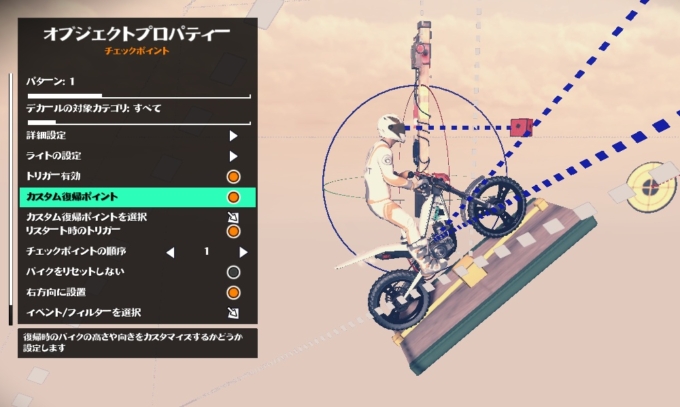
CPから加速スタートさせる
新規オブジェクト->ツール->トリガーとイベント->イベント->アフターバーナーイベントを設置
CPを選択->オブジェクトプロパティ->イベントフィルタを選択->先程設置したアフターバーナーイベントを選択
アフターバーナーイベントとCPが赤い矢印で結ばれる
これでこのCPからリスタートする時にアフターバーナーで加速できる
加速の調整はアフターバーナーイベントのプロパティで。
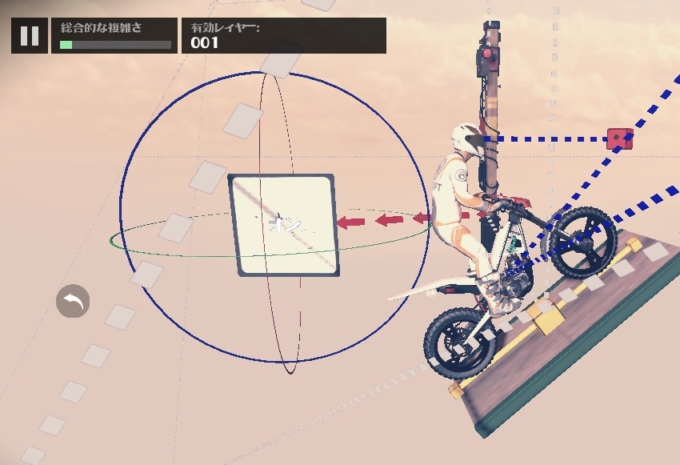
私にとってのラスボスはグリーンベルトのCP9です。
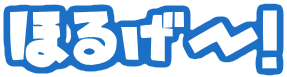



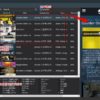
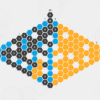






ディスカッション
コメント一覧
まだ、コメントがありません